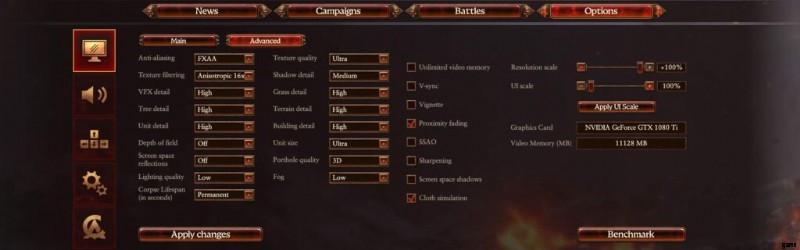Richtig, also der große Elefant im Raum, wie läuft der? Nun, im Vergleich zu Warhammer II ist mir aufgefallen, dass es schlechter läuft, was zu erwarten war, da dieses Spiel Zeit zum Optimieren hatte und die Tatsache, dass das Spiel fast 5 Jahre alt ist (Mann). Erster Eindruck, es sieht großartig aus, die Beleuchtung sieht fantastisch aus, es scheint, dass einige Probleme, die bei der Beleuchtung von Warhammer II vorherrschen, insbesondere bei Schneekarten, viel besser gemacht wurden, Gras, Bäume und die gesamten Texturen sind auch schärfer und kühner. P>
Leitfaden zur anfänglichen Optimierung
Wichtige PC-Spezifikationen
- I7 9700k 4,6 GHz
- EVGA GTX 1080TI
- 16 GB Arbeitsspeicher
- Außerdem spiele ich mit 1440p (beachte dies)
Ich verwende auch den neuesten Geforce Game Ready-Treiber.
Erster Benchmark
Das ist meine Meinung, wenn ich eine Einstellung mache, dann bringe ich sie mit dem vollen Wissen, dass das Spiel vielleicht nicht perfekt aussieht, aber die meiste Zeit betrachtet man es sowieso aus der Vogelperspektive.
P.s , alle meine Tests wurden mit dem Kampf-Benchmark durchgeführt.
Hohe Einstellungen (Basis)
Bei hohen Einstellungen erreichte ich 61 FPS, was ehrlich gesagt gar nicht so schlecht ist, aber wir können es viel besser machen.
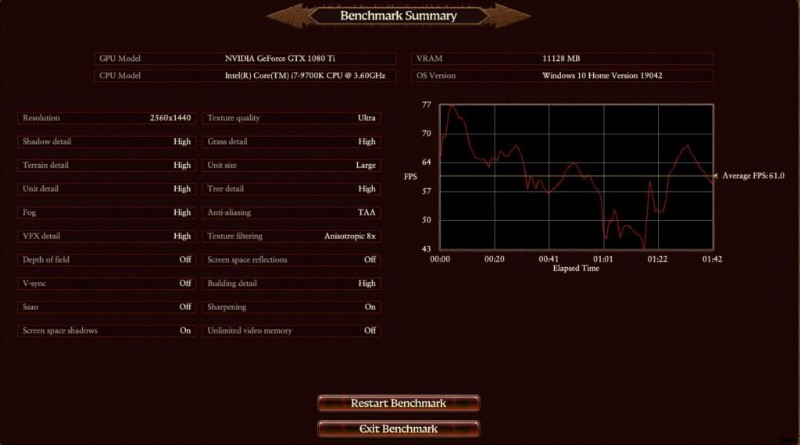
Niedrige Einstellungen
152,8 FPS

AA und Schatten
Die Schatten auf mittel (3 FPS mehr) und die AA von TAA auf FXAA zu bringen, brachte mir eine satte Steigerung von 12,7 FPS mit (wieder meiner Meinung nach) minimaler Änderung des Aussehens des Spiels, die fast 13 FPS rechtfertigt.
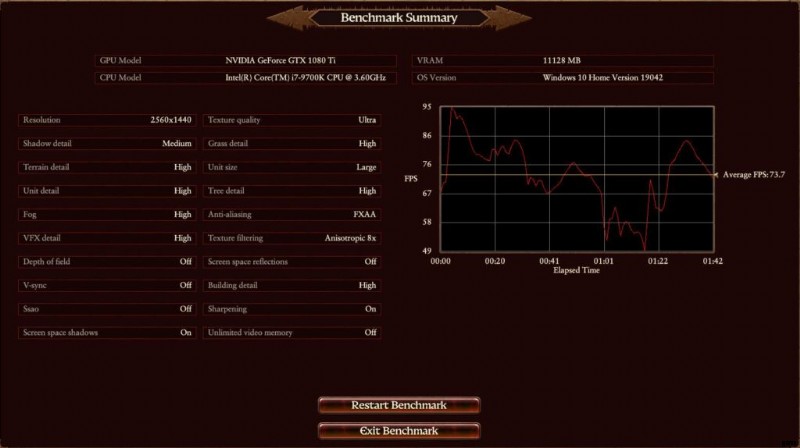
Texturfilterung
Wenn Sie dies auf das 16-fache erhöhen, ändert sich Ihre FPS nur minimal, es gehen weniger als 1 FPS verloren.
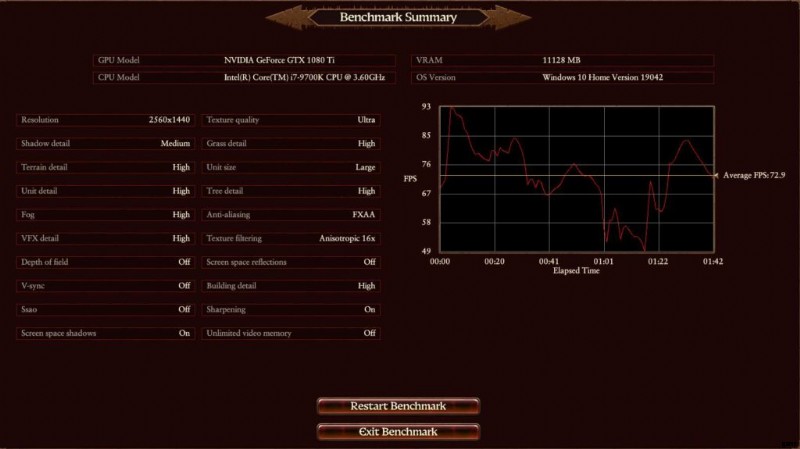
Bildschirmraumreflexionen und Schärfen
5,6 FPS mehr beim Ausschalten, Schärfen ist eine persönliche Entscheidung von mir, manchmal sieht es gut aus, aber ich bevorzuge weniger.
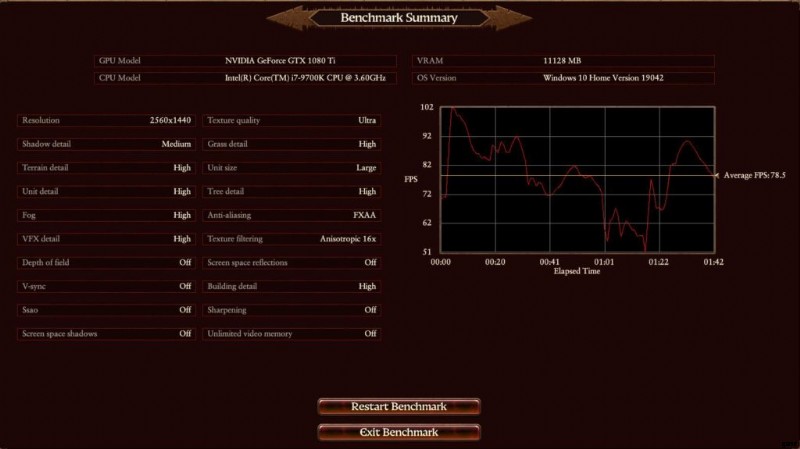
SSAO
Wenn Sie SSAO aktivieren, verlieren Sie 8 FPS, sicher, dass es das Laub und Gras schön machen kann, aber wieder, bis zu Ihnen.
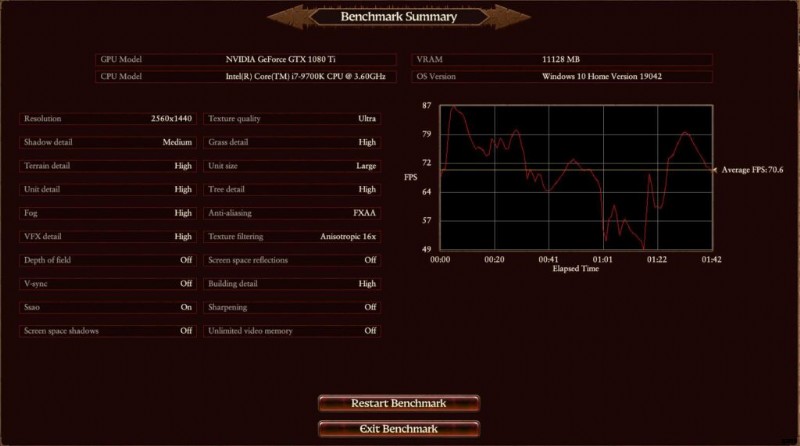
Beleuchtung
Das Herunterdrehen auf niedrig bringt etwa 10 FPS, aber bestimmte Effekte, wie zum Beispiel das Leuchten auf den Glaives des Eiswächters, sehen weniger hell und abgeschwächt aus, obwohl ich das anfangs anders als vielleicht an der Dunkelheit bestimmter Schatten gefunden habe macht keinen allzu großen Unterschied.
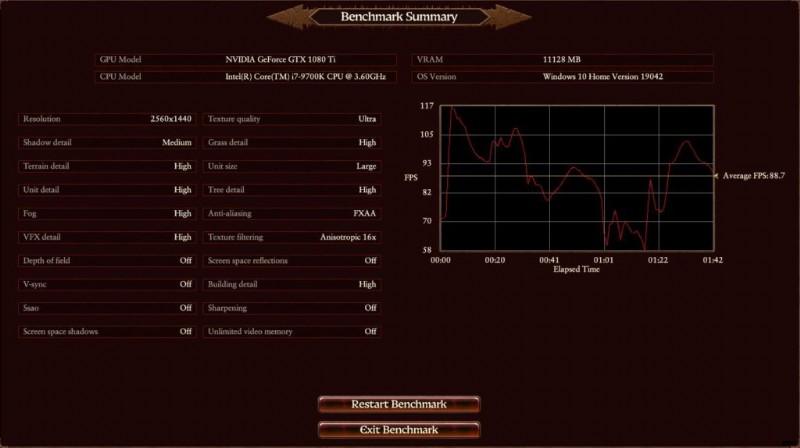
Nebel
Wenn ich dies auf "Niedrig" herunterdrehe, bekomme ich eine Steigerung von etwa 7,5 FPS.
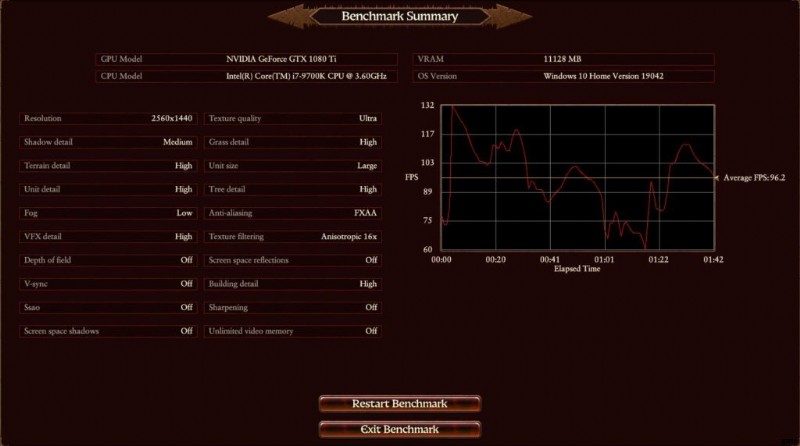
Baum, Gras, Gebäude, Geländedetails
Diese alle von hoch auf mittel zu stellen, brachte mir nur eine Steigerung von etwa 3 FPS, also würde ich nicht glauben, dass es sich lohnt, sie herunterzudrehen.
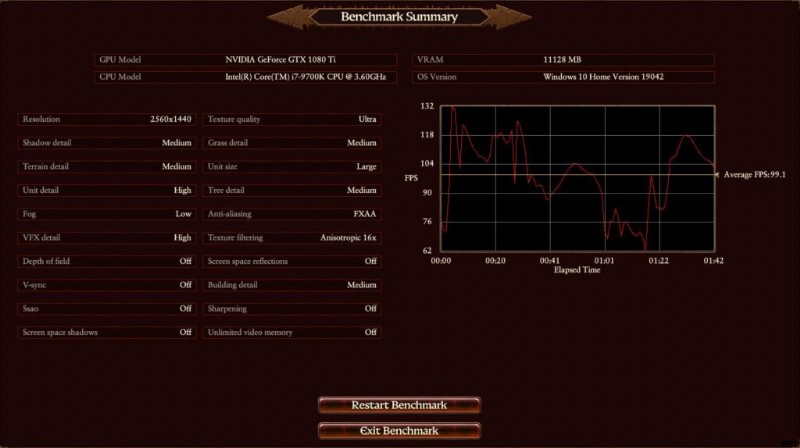
Einheitendetails
Wenn ich dies von hoch auf mittel herunterdrehte, hatte ich weniger als 1 FPS mehr, das war es nicht wert.
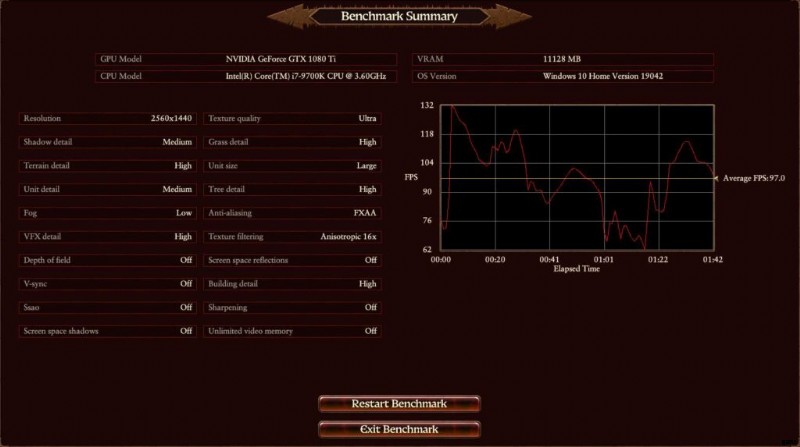
VFX-Details
Das Herunterdrehen von hoch auf mittel war mit etwas mehr als 13 FPS recht beachtlich. Dies ist ziemlich umfangreich, da es Zauber, Feuer, Explosionen usw. beeinflusst. Testen Sie also beide und sehen Sie, was Ihnen lieber ist.

Schlussfolgerung
Abschließend sind die folgenden Einstellungen das, was ich wahrscheinlich ausführen und testen werde, da ich glaube, dass es eine Mischung aus Leistung und einem grafisch beeindruckenden Spiel ist.